सूचियाँ उन वस्तुओं का संग्रह हैं जो एक विशेष श्रेणी के अंतर्गत हैं। एक्सेल में चार बिल्ट-इन सूचियाँ हैं जैसे कि महीने के संक्षिप्त नाम, महीने के पूरे नाम, सप्ताह के संक्षिप्त नाम और सप्ताह के पूरे नाम। कुछ परिदृश्यों में, उपलब्ध अंतर्निहित सूची पर्याप्त नहीं है। एक्सेल हमारी आवश्यकता के अनुसार अपनी सूची बनाने में हमारी सहायता करता है जिसे कस्टम सूची कहा जाता है। आप सेल विवरण टाइप कर सकते हैं और क्षैतिज या लंबवत रूप से खींच सकते हैं ताकि अनुक्रम स्वचालित रूप से पॉप्युलेट हो सके। तुम भी कई कार्यपुस्तिका या पत्रक में कस्टम सूची आयात कर सकते हैं। यहाँ एक्सेल में कस्टम सूची बनाने के चरण दिए गए हैं।
विषयसूची
विधि 1: एक कस्टम सूची बनाएं
स्टेप 1: टाइप करके एमएस एक्सेल खोलें एक्सेल बाईं ओर के कोने में खोज स्थान में।
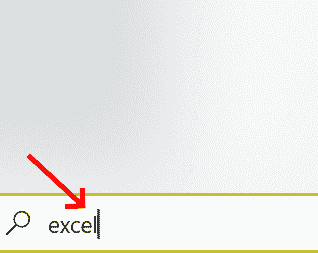
चरण दो: एक्सेल खोलने के लिए डबल क्लिक करें।
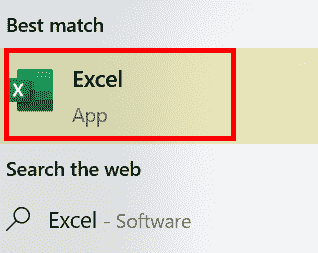
विज्ञापन
चरण 3: क्लिक फ़ाइल.
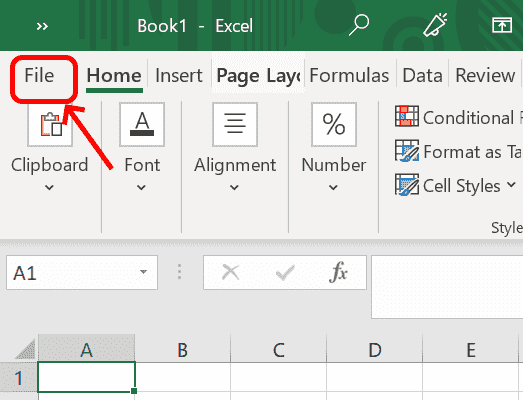
चरण 4: के लिए जाओ विकल्प

चरण 5: में एक्सेल विकल्प, इसमें स्कैन करना विकसित और पता लगाओ सामान्य खंड।
चरण 6: सामान्य खंड में, हमें क्लिक करके अपनी सूची बनानी होगी कस्टम सूचियां संपादित करें.

चरण 7: कस्टम सूचियाँ संपादित करें बटन पर क्लिक करने पर, कस्टम सूचियां स्क्रीन खुलेगी जहां सूची को आवश्यकता के अनुसार जोड़ा जा सकता है।

चरण 8: क्लिक नई सूची और सूची में लिखें सूची प्रविष्टियाँ डिब्बा। सूची आइटम को अल्पविराम द्वारा या एंटर दबाकर अलग किया जा सकता है। एक बार सूची प्रविष्टियाँ पूरी हो जाने के बाद, क्लिक करें जोड़ें.

चरण 9: आपके द्वारा जोड़ें क्लिक करने के बाद, सूची प्रविष्टियां कस्टम सूची बॉक्स में जोड़ दी जाएंगी। क्लिक ठीक है।
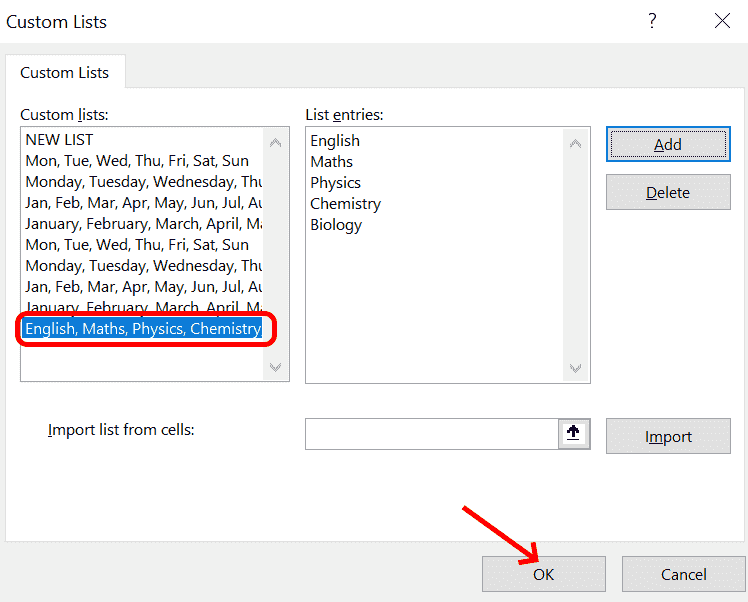
चरण 10: अब कस्टम सूची को एक्सेल शीट में जोड़ा जाता है। आपको बस सूची से पहला शब्द दर्ज करना होगा (उपरोक्त कस्टम सूची में उदाहरण के अनुसार अंग्रेजी) और सूची को पूरा करने के लिए भरण हैंडल को खींचें।

सेल में पहला शब्द टाइप करें और पंक्तियों या स्तंभों में ऑटो पॉप्युलेट करने के लिए क्षैतिज या लंबवत खींचें।
विधि 2: शीट से कस्टम सूची में आइटम की सूची कैसे आयात करें
स्प्रैडशीट में मौजूद विवरण से कस्टम सूची बनाई जा सकती है और फिर इसे निम्नानुसार आयात किया जा सकता है
यदि आपके पास कई आइटम हैं जो पहले से ही स्प्रेडशीट में मौजूद हैं, तो आप एक नई कस्टम सूची बनाने के लिए आयात सुविधा का उपयोग कर सकते हैं। बनाई गई सूची को आइटम सूची को फिर से दर्ज किए बिना कहीं भी पुन: उपयोग किया जा सकता है।
स्टेप 1: खोलने के लिए कस्टम सूचियां स्क्रीन, यहां जाएं विकल्प, चुनना विकसित. में सामान्य अनुभाग, क्लिक करें कस्टम सूची संपादित करें.
चरण दो: उसे दर्ज करें सेल रेंज उस सूची में से जिसे आयात किया जाना है सेल से आयात सूची डिब्बा। यदि आप सेल रेंज विवरण प्रदान करने में सक्षम नहीं हैं, तो आप रेंज विवरण के लिए सेल सूचियों के माध्यम से खींचने के लिए कर्सर का उपयोग कर सकते हैं जिसे स्वतः भरना होता है।

यहां उपरोक्त उदाहरण में, सेल श्रेणी कॉलम ए है और पंक्तियाँ 2 से 6 तक शुरू होती हैं, इसलिए इसे $A$2:$A$6 के रूप में दर्शाया जाता है।
चरण 3: क्लिक आयात
चरण 4: एक बार आयात हो जाने के बाद, हम विवरण में देख सकते हैं सूची प्रविष्टियां.

चरण 5: अब कस्टम सूची बनाया गया है। आप जहां जरूरत हो वहां इस्तेमाल कर सकते हैं।
चरण 6: आप पहले सेल विवरण टाइप कर सकते हैं और कॉलम में ऑटो पॉप्युलेट करने के लिए लंबवत खींच सकते हैं।

चरण 7: यदि आप चाहते हैं कि कक्षों को पंक्ति के अनुसार भरा जाए, तो क्षैतिज रूप से खींचें।
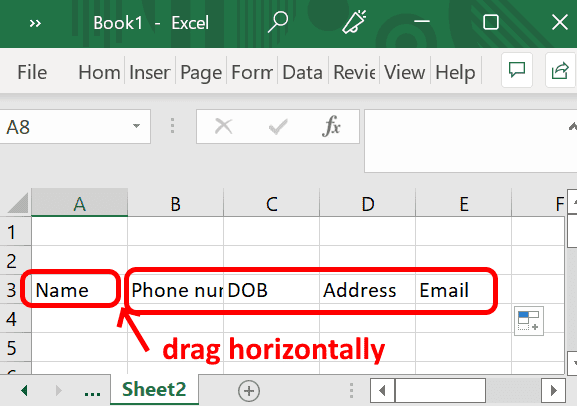
विधि 3: कस्टम सूची संपादित करें या हटाएं
बाहर निकलने वाली सूची में जोड़ने या हटाने जैसे किसी भी परिवर्तन के मामले में, फिर से चुनें कस्टम सूचियां बॉक्स और में परिवर्तन करें सूची प्रविष्टियां और क्लिक करें जोड़ें. ऐसा करके, हम केवल मौजूदा सूची को अपडेट करने के लिए एक नई सूची नहीं बना रहे हैं।
उदाहरण में, हम सूची प्रविष्टियों से 2 प्रविष्टियाँ निकाल रहे हैं।

अवांछित प्रविष्टियों को हटाने के बाद, क्लिक करें जोड़ें सूची को अद्यतन करने के लिए।
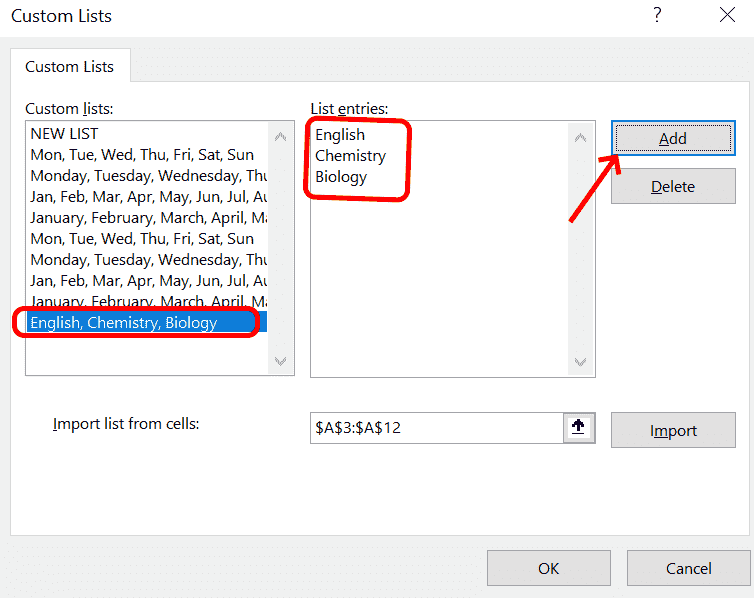
एक बार कस्टम सूची अपडेट हो जाने के बाद, ऑटो भरण तदनुसार अपडेट किया जाएगा।

पूरी सूची को हटाना कस्टम सूची बॉक्स से चयन करके किया जाता है और क्लिक करें मिटाना।
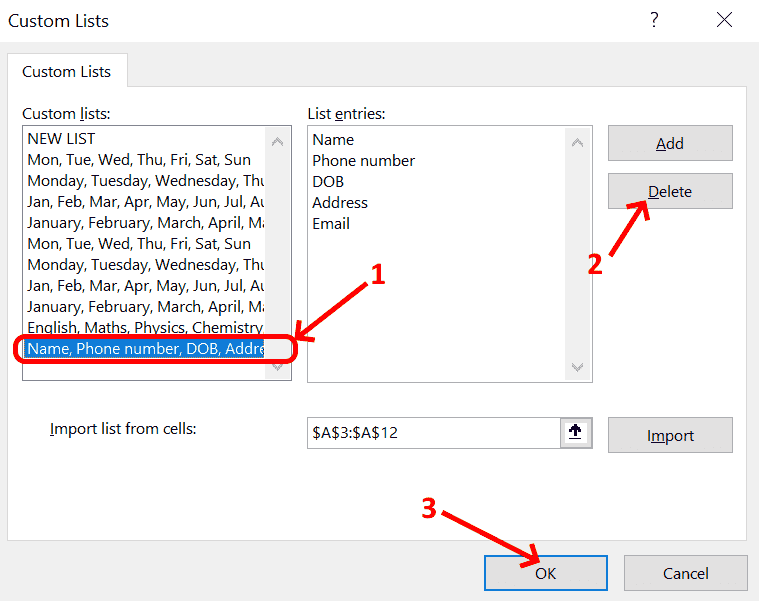
ओके पर क्लिक करके कस्टम सूची से स्थायी रूप से इस विलोपन की पुष्टि करें।

स्टेप 1 - यहां से रेस्टोरो पीसी रिपेयर टूल डाउनलोड करें
चरण दो - किसी भी पीसी समस्या को स्वचालित रूप से खोजने और ठीक करने के लिए स्टार्ट स्कैन पर क्लिक करें।
इस प्रकार कस्टम सूची EXCEL में बनाई जाती है, अद्यतन की जाती है या हटाई जाती है।


